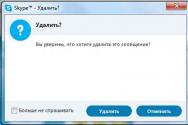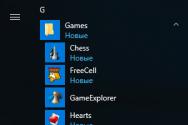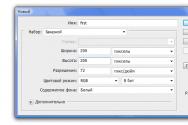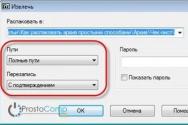Как научиться делать скрипты. Пишем программы (скрипты) в Блокноте Windows. Зачем же изучать
Любой начинающий системный администратор Linux рано или поздно сталкивается с таким понятием, как “скрипт ”, будь то один из загрузочных скриптов вроде /etc/rc.d/rc или написанный разработчиком ПО скрипт конфигурирования configure . В данной статье я постараюсь показать, что написание скриптов на shell не является чем-то из ряда вон выходящим и вполне под силу даже новичку в мире Linux.
Начнем с того, что разберем, что же скрывается за английскими терминами shell и скрипт . Shell , или оболочка, как этот термин иногда переводят - это командный интерпретатор, интерфейс между пользователем и операционной системой, ее ядром. Но, кроме этого, это еще и мощный язык программирования и написания сценариев. Он содержит свои служебные слова и управляющие конструкции и позволяет писать на нем программы. Такая программа на языке сценариев, называемая скриптом , может объединять в себе системные вызовы и команды операционной системы, а также внешние утилиты, создавая мощный инструмент для системного администрирования.
Одной из задач системного администрирования является резервное копирование важной информации. Поэтому давайте рассмотрим пример скрипта, реализующего back-up информации.
Начало началИтак, прежде всего, нам необходимо разобраться в структуре скрипта. Она не представляет собой ничего сложного. По большому счету, простейший скрипт - просто перечисление системных команд. Например:
Echo This is just example
whoami
uname -a
Эти команды объединены в одном файле. Но shell должен знать, что он должен этот файл обработать, а не просто прочесть его содержимое. Для этого служит специальная конструкция: #!
Эта конструкция называется «sha-bang ». Вообще-то, # задает комментарий, но в данном случает sha-bang означает, что после нее пойдет путь к обработчику скрипта. Напрмер:
#!/bin/bash
#!/bin/sh
#!/usr/bin/perl
Мы остановимся на Bash, Bourne-Again shell. Это shell устанавливается по умолчанию практически во всех Linux-системах, и /bin/sh ссылается на него. Об окончании скрипта говорит служебное слово exit.
Вооружившись этими знаниями, напишем наш первый скрипт:
#!/bin/bash
echo Простой скрипт # Команда echo выводит сообщение на экран
echo Вы:
whoami # whoami показывает имя зарегистрированного пользователя
echo Ваша система стартовала
uptime # uptime показывает время включения машины
echo Сегодня
date # date показывает текущую дату и время
echo Пока все
exit
Сохраним этот файл под именем tutor1.sh. Выполним команду чтобы сделать скрипт исполняемым.
Chmod +rx tutor1.sh
Результатом выполнения скрипта будет:
Voland@superstar:~/Doc/Open Source$ ./tutor1.sh
Простой скрипт
Вы:
voland
Ваша система стартовала
14:38:46 up 1:48, 2 users, load average: 0.47, 0.43, 0.41
Сегодня
Вск Фев 26 14:38:46 MSK 2006
Пока все
Теперь, когда мы научились писать простейшие скрипты, самое время перейти к серьезным вещам: написанию скрипта для резервного копирования.
Перво-наперво, необходимо определить - резервную копию чего мы будем делать. Поэтому наш скрипт должен уметь работать с командной строкой. Аргументы командной строки задаются после имени скрипта через пробел: somescript arg1 arg2 arg3. Скрипт воспринимает аргументы по номерам их следования, поэтому мы будем использовать конструкции вида $номер_аргумента, т.е. $1, $2, $3. $ - это символ подстановки, который нам понадобится и при работе с переменными. Переменные в скрипте задаются в виде имя_переменной=значение. Мы будем использовать переменные MAXPARAMS для определения максимального количества параметров командной строки, BACKUPFILE для задания имени архива, BACKUPDIR для папки, резервную копию которой мы будем делать и ARCHIVEDIR для папки, куды мы поместим архив. Самой главной частью скрипта будут команды поиска и архивации всех найденных файлов и папок в указанной:
Find . -type f -print0 | xargs -0 tar rvf "$archive.tar" > /dev/null
gzip $archive.tar
Давайте разберемся, что же эти команды делают. find ищет в текущем каталоге (об этом говорит первый аргумент ".") все файлы и выдает полный путь к ним (print0). Эти пути перенаправляюся команде tar, которая собирает все файлы в один. Затем командой gzip мы архивируем получившийся tar-файл. Команда > /dev/null удобна, если вы архивируете большое количество файлов. В этом случае их имена и полный путь к ним не выводятся на консоль.
Следующий шаг должен предусмотреть подсказки пользователю как пользоваться скриптом, если он допустит какие-то ошибки.
Например, эта конструкция
If [ $# -lt "$MAXPARAMS" ];
then
echo
echo
exit 0
fi
подскажет, что пользователь указал недостаточное количество аргументов командной строки. If [условие]...fi задает условную конструкцию. $# -lt "$MAXPARAMS" проверяет введенное количество параметров и если это число окажется меньше MAXPARAMS, то пользователю будет выдано сообщение об ошибочном вводе. Exit 0 заставит скрипт прекратить работу без указания кода ошибки. Аналогично проверяется превышение допустимого числа параметров, только вместо ls (less then - меньше, чем), необходимо указать gt (greater then - больше, чем). Теперь, когда основные моменты скрипта разъяснены, можно переходить к полной его версии:
#!/bin/bash
# Описание:
#+ Делает резервную копию всех файлов в указанной директории
#+ в "tarball" (архив tar.gz).
#+ Использование:
#+ sh backup.sh имя_архива папка-источник папка-назначение
#+
# Максимальное количество параметров командной строки
MAXPARAMS=3
if [ $# -lt "$MAXPARAMS" ];
then
echo
echo "Использование: sh `basename $0` имя_архива папка-источник папка-назначение"
echo
exit 0
fi
if [ $# -gt "$MAXPARAMS" ];
then
echo
echo "Для этого скрипта нужно только $MAXPARAMS аргументов командной строки!"
echo
exit 0
fi
# Переменные, которые мы используем в скрипте
BACKUPFILE=$1-backup-$(date +%m-%d-%Y)
archive=$BACKUPFILE
BACKUPDIR=$2
ARCHIVEDIR=$3
# Проверяем, есть ли папка-источник и папка-назначение
if [ ! -e $BACKUPDIR ];
then
echo
echo "\"$BACKUPDIR\" не существует!"
echo
exit 0
fi
if [ ! -e $ARCHIVEDIR ];
then
echo
echo "\"$ARCHIVEDIR\" не существует, создаем..."
mkdir $ARCHIVEDIR
echo "Готово."
fi
# Проверяем, есть ли архивы в источнике и назначении.
cd $ARCHIVEDIR
if [ -e $archive.tar.gz ];
then rm $archive.tar.gz
fi
cd $BACKUPDIR
if [ -e $archive.tar.gz ];
then rm $archive.tar.gz
fi
# Главная часть скрипта...
echo "Делаем резервную копию \"$BACKUPDIR\" в файл \"$archive.tar.gz\"..."
find . -type f -print0 | xargs -0 tar rvf "$archive.tar" > /dev/null
gzip $archive.tar
echo "\"$BACKUPDIR\" была успешно заархивирована в файл \"$archive.tar.gz\"."
# Перемещаем архив в папку ARCHIVEDIR
echo "Перемещаем архив \"$archive.tar.gz\" в папку \"$ARCHIVEDIR\"."
mv $archive.tar.gz $ARCHIVEDIR/$archive.tar.gz
echo "Готово."
Надеюсь, основные моменты я прокомментировал достаточно подробно. Если у вас возникли какие-либо вопросы, то вы можете связаться со мной по адресу [email protected] Рекомендую также замечательную книгу Advanced Bash-Scripting Guide Менделя Купера (Mendel Cooper), которая очень помогла мне в свое время, когда я только знакомился со скриптами. Удачного программирования.
P.S. Большое спасибо mar за ее замечания и советы.
Скрипты, вы должны ознакомиться с командами и разобраться со структурами. Для написания необходимо открыть Блокнот. Чтобы запустить скриптов, нажмите «Insert+0». Потом нажмите кнопку с буквой «S». Далее щелкните по кнопке «Enter». Так откроется файл «notepad.jss». Для начала создания скрипта нажмите «Ctrl+E». Теперь начинайте писать любой скрипт, который начинается из самой шапки. Она представляете собой информацию. Комментарии обозначаются двумя косыми линиями. В шапке напишите краткие сведения про сам скрипт. Не забудьте указать время написания, версию. Далее в конце шапки пишите команду «SAY» и команду «MSG». Запомните, что после каждой исполняемой команды ставьте паузу. Скрипт заканчивайте командой «EXIT».
Любой скрипт начинается с ключевого слова. Это может быть даже само слово «Script». После него напишите имя, которое может состоять из нескольких слов. Они должны быть объединены и описывать действия данного скрипта. Пишите эти слова с большой буквы. После имени пишите объявление всех локальных переменных, а дальше уже включайте в скрипт функции и арифметические операции. Они же и управляют скриптом. Он может быть привязан к клавише. Тогда он начинается с заглавной одной буквы.
Для того чтобы писать скрипты скачайте программу PHP Expert Editor. Для работы выполните настройки. Зайдите в «Options», выберите там вкладку «Editor Options». Потом перейдите на «Run & Debug» и «Script Interpreters».Откроется окно, где укажите путь к PHP и PHP5, и Perl. Запускать скрипт будете с помощью кнопки « F10».
В интернет-программировании постоянно возникает необходимость привлечь некоего виртуального исполнителя для выполнения нужных программисту действий в браузере или на сервере. Действиями могут быть, например, визуальные эффекты или обработка вводимых посетителем данных в браузере. Или сборка запрашиваемой страницы из отдельных блоков на сервере. Виртуальным исполнителем этих действий будет программное обеспечение сервера или браузера, а сценарий для исполнителя придется писать на одном из скриптовых языков программирования. Чтобы получить общее представление о том, как делаются скрипты, давайте напишем несложный сценарий на языке JavaScript.
Инструкция
Сценарий JavaScript выполняется непосредственно в , поэтому все, что необходимо для написания и исполнения, уже есть у вас . В качестве рабочего инструмента программиста будем использовать обычный текстовый редактор - стандартный Блокнот. Этого вполне достаточно для создания простого скрипта, но, разумеется, для постоянного лучше использовать специализированный редактор.Первый шаг: создайте новый документ для записи инструкций браузеру.
Теперь можно начать код инструкций. Браузер понимает не один язык - например, для разметки страницы используется язык HTML (HyperText Markup Language - «язык разметки гипертекста»), а для расширенного описания внешнего вида элементов страницы - язык CSS (Cascading Style Sheets - «каскадные таблицы стилей»). Чтобы дать исполнителю сценария понять, что эта часть исходного кода страницы написана на языке JavaScript, все инструкции надо поместить внутрь открывающего и закрывающего тегов:
...
Инструкции для браузера называются операторами языка. Например, инструкция прочесть и запомнить для дальнейшего использования в сценарии текущие дату и время компьютера выглядит так:var aTime = new Date();Теперь объект aTime содержит данные о дате и времени и при необходимости их можно извлекать и обрабатывать. Другая инструкция - напечатать в теле страницы какое либо сообщение - выглядит так:document.write("какое либо сообщение");Обратите внимание - здесь указан объект с именем "document", его не надо создавать, это происходит автоматически. Он представляет собой виртуальный образ текущей страницы. Из этого объекта можно извлекать информацию о странице и с ним можно осуществлять разные трансформации - например, в этой строке кода вы с помощью оператора write записали в document текст "какое либо сообщение".Теперь задействуйте в сценарии обе эти строки - напишите на странице текущее время:document.write ("Текущее время " + aTime.getHours() + ":" + aTime.getMinutes());Здесь простой операцией сложения (+) вы сцепили четыре составные части печатаемой строки. В окончательном виде ваш простой сценарий будет выглядеть так:
var aTime = new Date();
document.write ("Текущее время " + aTime.getHours() + ":" + aTime.getMinutes());
Завершающий шаг: сохраните скрипт с расширением html или htm (например, timeJS.html). Чтобы посмотреть, что у вас получилось, откройте файл в браузере - просто щелкните его двойным щелчком мыши.
Скрипты бывают разные, их можно написать самостоятельно, а можно найти готовые в интернете. При создании сайта скрипт прописывается в исходник страницы в виде кода. Лучше всего для редактирования сайтов использовать специальные программы.

Вам понадобится
- - программа для редактирования веб-страниц.
Инструкция
Скачайте и установите на ваш компьютер программу для создания и редактирования веб-страниц, это заметно сократит время на выполнение работы и сделает процесс намного более удобным, нежели при использовании обычного текстового редактора. Если вы нечасто выполняете работу по редактированию сайтов, воспользуйтесь программой The Notepad, которая достаточно удобна для выполнения действий с кодом.
Откройте редактируемую вами веб-страницу. Вставьте скрипт в ее заголовок, в тег. В некоторых случаях место добавления скрипта может варьироваться, здесь все зависит от конкретного случая. Также обратите внимание, что вам необходимо еще прописать адреса к функциям, к которым обращается вставляемый вами скрипт. В этом случае у вас должны иметься ссылки на все элементы, которые он задействует, в противном случае он попросту не будет работать. Это касается Java Script.
В случае редактирования вами страницы с добавлением скрипта, исполняемого на сервере, впишите его в заголовок страницы. Обратите внимание, что перед ним не должно указываться абсолютно никаких тегов. Он должен иметь примерно такой вид:Вместо //-//-// пропишите код используемого вами скрипта.
При добавлении скриптов обратите особое внимание отсутствию ненужных пробелов или знаков препинания. Во время редактирования лучше всего запустить режим просмотра непечатных знаков, чтобы в дальнейшем не пришлось долго думать над ошибками в работе скрипта. Вставляемый вами скрипт в обязательном порядке должен иметь расширение.php в противном случае работать он не будет. Файлы скриптов перед вставкой всегда добавляются на сервер. После вставки скрипта отправьте отредактированную страницу обратно на сервер.
Видео по теме
Полезный совет
Всегда берите наиболее полную информацию о сайте.
Редактор скриптов Microsoft Script Editor применяется для создания и редактирования текстовых документов, скриптов VBS и HTML-тегов. Другой удобной функцией редактора является отображение выбранных страниц в формате, используемом интернет-браузерами.

Как правильно писать скрипты для сайтов, операционной системы или игр? В рамках данной статьи мы попробуем рассмотреть ответ на этот вопрос.
Как писать скрипты для Windows: общая информация
Для написания скриптов желательно обладать хотя бы минимальными знаниями в программировании. Если же вам что-то кажется непонятным, то восполнить пробел поможет статья-другая. Давайте первоначально определим, что собой представляет скрипт. Скрипт это алгоритм, который написан определенными языками программирования. Он хранится на компьютере пользователя и может взаимодействовать с определенными программами, файлами и системными настройками. Все это дает возможность значительно дополнить стандартные возможности, создать автоматизированного помощника, который сможет взять на себя часть работы.
Работа с браузерами
Работа с интернет-браузерами, пожалуй, является одним из наиболее легких занятий. Для написания скриптов на Java Script будет достаточно знания этого языка программирования и обычного блокнота. Однако и здесь могут быть свои недостатки. Каждый пользователь, у которого есть та же самая стандартная программа «Блокнот», легко может посмотреть, что собой представляет скрипт. Если у пользователя будут плохие намерения, а в коде уязвимость, то вполне могут появиться проблемы. При ответе на вопрос о том, как писать скрипты на Java Script стоит отметить, что для этого нужно просто изучить данный язык программирования. Чтобы создавать более сложные программы, можно использовать различные библиотеки. Однако для них потребуются и соответствующие расширения веб-обозревателей. При смене компьютерной техники пользователю придется осуществлять дополнительные настройки. При использовании сторонних разработок следует убедиться в том, что созданный скрипт не будет отправлять данные пользователя на сторонние сервисы. Необходимо отметить, что у каждого интернет-браузера имеются свои определенные ограничения. Однако с их помощью в целом можно сделать все, что угодно. Зачем же их создают? Скрипты нужны для того, чтобы автоматизировать деятельность пользователя.
Работа с операционной системой Windows
Предположим, нам нужно поменять конфигурацию персонального компьютера. Для этого существует большой набор графических средств, но, к сожалению, все возможности они не охватывают. Поэтому приходится дополнительно создавать системные скрипты, которые имеют расширение.bat. Каждый пользователь, который работает за компьютером более-менее длительное время, наверняка встречался с такими файлами. Но как же писать скрипты для операционной системы Windows? Для этой цели нам понадобится стандартная программа «Блокнот». Для начала нужно создать новый текстовый файл. Необходимо записать в нем системные команды. После этого расширение файла нужно заменить на.bat. Затем останется только запустить данную разработку. Если все будет сделано правильно, команды будут успешно выполнены. В случае неграмотного написания кода или ошибок в лучшем случае ничего не произойдет. По этой причине лучше разбираться в том, что пишешь. Категорически не рекомендуется просто брать код и бездумно вставлять его. Это может привести к возникновению проблем в работе операционной системы. Повезет, если опасные операции будут осуществлены с гостевого аккаунта. Команда, выполненная от имени администратора, запросто может превратить ваш персональный компьютер в «кирпич».
А как обстоят дела с Linux? Стоит учитывать, что Windows – это далеко не единственная операционная система. Довольно популярной системой также является Linux. Как же писать скрипты в данной операционной системы? Скрипты здесь создаются при помощи оболочки или специального командного интерпретатора. Такой интерпретатор является интерфейсом между ядром операционной системы и пользователем. По сути, скрипт в Linux представляет собой простой файл, в котором перечислены системные команды. Это одновременно удобно и просто. При этом оболочке обязательно нужно знать, какой файл необходимо обрабатывать. Она по умолчанию просто читает. Если нужно выполнить команду, то используется конструкция «#!». Ее нужно просто вставить перед командой. Все скрипты в Linux имеют расширение.sh. Необходимо отметить, что при помощи скриптов можно делать множество довольно сложных вещей. Так, например, при помощи данного инструмента можно осуществлять резервное копирование файлов. В целом существует множество вариантов использования скриптов.
Пишем скрипты
Прежде всего, необходимо определиться со средой, в которой мы будем набирать код. Для этого почти всегда достаточно только «Блокнота». В этой стандартной программе не слишком удобно отображать строение конструкций. Здесь не подсвечиваются операторы и другие элементы. В качестве достойной альтернативы можно предложить программу под названием Notepad++. Пользователи, которые хорошо знают английский язык, наверняка сообразили, что это тот же «Блокнот», но обладающий расширенными возможностями. Это небольшая, но достаточно приятная разработка, которая в первую очередь ориентирована на программистов. Здесь можно включить настройку отображения практически всего, что есть. Также присутствует довольно удобный инструмент отображения кода и много других мелких приятных вещей, которые делают более комфортным процесс написания кода. В целом же можно дать множество различных ответов на вопрос, «где писать скрипты». Это могут быть и навороченные среды с множеством элементов отладки и эмуляторами. Достаточно только выбрать то, что вам по душе. Затем необходимо позаботиться о наличии знаний. В качестве основы вполне подойдет справка по выбранному языку программирования или команд ОС. Для более подробного изучения нужно будет почитать книги, в которых подробно излагаются все особенности обработки кода и машинной логики.
Сервисы для обучения в режиме реального времени
Если вас интересует процесс написания скриптов, то стоит рассмотреть возможность обучения при помощи информационных образовательных технологий. Как примерно выглядит такая «школа программистов»? Новичка по программе, составленной опытными разработчиками, ведут от легких моментов к сложным. Первоначально может быть изучено динамическое обновление данных, чтобы перейти в последующем к созданию сокет-серверов. Пользователь может без спешки проходить обучение, усваивая поэтапно максимальное количество информации. По этой причине, если возникнуть сложности, то вы легко сможете обратиться к ним за помощью. Если первый попавшийся сервис не удовлетворит все ваши потребности, то вы легко сможете попробовать что-то новое. Зачем же изучать их? Многих пользователей интересует вопрос, как писать скрипты для компьютерных игр. Однако это не единственное применение подобной возможности. Давайте же рассмотрим процесс написания скрипта. Предположим, вам нравится играть на каком-то определенном сайте. Увы, этот процесс предусматривает или вложение собственных средств, или длительное монотонное выполнение определенных действий. Если вы предпочитаете второй способ, то скрипты это как раз то, что вам нужно. Подобный подход может использоваться и в стационарных играх. Там существуют персонажи под управлением искусственного интеллекта. Чтобы сразиться с ними, можно создать свою версию искусственного интеллекта. Таким образом, вы можете устроить битву компьютера с самим собой. Скрипты могут успешно использоваться не только в компьютерных играх. Предположим, существует сайт какой-то серьезной организации. В данном случае максимальная поддержка коммуникации с клиентами является важным аспектом. Для этого можно добавить небольшую форму в виде скрипта, при помощи которой можно в онлайн-режиме получить консультацию специалиста. Возможностей использования скриптов существует большое количество.
Заключение
К сожалению, в рамках одного обзора достаточно сложно передать, как же правильно писать скрипты. Конечно, можно использовать общие рекомендации по оптимизации кода и так далее, но действительно понять, что все это означает, вы сможете только на практике. Только поиск оптимальных решений и опыт смогут помочь вам в реализации программ таким образом, чтобы они выполняли свои функции с минимальными трудозатратами. Вообще в программировании многое зависит от практики. Нужно постоянно учиться чему-то новому, самосовершенствоваться и думать о том, как лучше решить поставленную задачу.
Инструкция
В зависимости от того, где происходит исполнение сценария, скрипты делятся на «клиентские» и «серверные». Переходя по какому-то адресу в сети, мы отправляем URL интересующей страницы серверу, и тот запускает сценарий (скрипт), находящийся по указанному адресу. Скрипт, выполняя на сервере запрограммированные в нём действия, собирает страницу из нужных блоков и отправляет её браузеру. Это - серверный скрипт. Получив страницу, браузер на нашем визуализирует её для нас и, если в полученном коде страницы есть какой-то сценарий, то уже он занимается исполнением этого скрипта. Это - клиентский скрипт.
Чтобы сервер или браузер могли прочесть, понять и исполнить сценарий он должен быть составлен и записан по известным им правилам. Такие наборы правил называют скриптовыми языками программирования. Большинство серверных сценариев в настоящее время пишутся на языке PHP, а большинство клиентских - на языке JavaScript. Чтобы написать скрипт достаточно иметь обычный текстовый редактор – блокнот. Но для постоянного программирования скриптов не обойтись без специализированного редактора. Такой редактор берёт на себя львиную долю рутинной работы по написанию скриптов, оставляя программисту больше времени для творчества.
Давайте напишем простой скрипт на серверном языке PHP. Первой строкой надо сообщить исполнителю, что с этого места начинается сценарий. На языке PHP этот открывающий тег выглядит так:Между этими двумя тегами находятся инструкции - языка. Например, напечатать надпись, оставленную О. Бендером на Кавказских скалах, так:echo ("Здесь были Кися и Ося");А инструкция показать текущее время в формате ЧАС:МИНУТА пишется так:echo date("H:i");Полностью PHP-скрипт, составленный из этих операторов, будет выглядеть так:После выполнения этого скрипта серверной программой-исполнителем (интерпретатором языка) страничка бы выглядела так:
А этот же сценарий на клиентском языке JavaScript будет выглядеть так:var now = new date();
document.write ("В ");
document.write (now.getHours() + ":" + now.getMinutes());
document.write (" здесь были Кися и Ося!");Здесь строка var now = new date() отдаёт исполнителю сценария команду создать новый виртуальный объект с именем "now", который представляет собой текущую дату и время. document.write() – это команда написать в странице то, что указано в скобках, а команды now.getHours() и now.getMinutes() предписывают извлечь из объекта “now” текущие час и минуту.
Осталось для большей наглядности объединить эти два скрипта в один файл, сохранить его на сервере и набрать URL в адресной строке браузера. В результате увидим одинаковые строки, одна из которых была выполнена по нашему сценарию на сервере (интерпретатором PHP), а другая - в нашем компьютере (интерпретатором JavaScript).
Скрипт - это программа, создающая определенный «сценарий» или последовательность событий, которые произойдут в ответ на какое-либо действие пользователя или команду сервера. Скрипты позволяют значительно сэкономить время на создание программы, приложения или веб-сайта, однако могут незначительно замедлять их работу.
В этой статье мы расскажем, как писать скрипты на базе одном из самых популярных сейчас языков программирования JQuery, а также напишем о том, как использовать скрипты в ASP. NET.
JQueryJQuery - самый лаконичный и краткий язык программирования на базе JavaScript, который упрощает работу с HTML-документами: с событиями, анимацией, а также с асинхронным JavaScript и XML. Его принципиально новый подход к веб-программированию, который позволяет значительно сократить время на изготовление сайта, уже полюбился многим программистам и его популярность продолжает расти.
Чтобы начать работать с данным языком программирования, вам необходимо будет вначале скачать библиотеку JQuery с официального сайта. Затем можно приступать к созданию скриптов. Например, создадим скрипт, который будет в браузере отображать фразу "Hello World":
- jQuery Hello World
- $(document). ready(function(){
- $("#msgid"). html("This is Hello World by JQuery");
- This is Hello World by HTML
При открытии данного скрипта в браузере у вас отобразиться веб-страница с названием самого документа из заголовка jQuery Hello World, в котором будет отображен текст двух прописанных скриптов This is Hello World by JQuery и This is Hello World by HTML. Строчка src="jquery-1. 2. 6. min. js"> используется для подключения самой библиотеки, но будьте внимательны, так как ваша версия файла может отличаться. Чтобы правильно прописать имя файла, зайдите в соответствующий каталог сайта: public_html/javascript/JQuery/имя_файла. js.
ASP. NETASP. NET - это технология веб-программирования от компании Microsoft, которая позволяет использовать в своей работе коды, написанные на любом из языков программирования, выполненном на программной платформе. NET Framework от Microsoft.
Руководства, как написать скрипт в ASP. NET, нет и быть не может, т. к. данное приложение использует уже готовые библиотеки скриптов MicrosoftAjax. js и MicrosoftMvcAjax. js или скрипты, написанные на других языках программирования. Чтобы создать ссылку на библиотеку скриптов, необходимо сделать следующее:
Информацию о скриптах на других языках программирования вы найдете в статье .